準備安裝人生第一個 Docker 之前,本文的配置是CentOS7
小提醒:建議Linux內核是3.10以上。本篇使用root用戶權限來登入執行,不是root以下指令需要添加 " sudo "
1.先確認目前的內核版本是否為3.10以上。

2.安裝需要的軟體套件,yum-util 提供 yum-config-manager 功能
yum install -y yum-utils device-mapper-persistent-data lvm2
3.這邊從阿‵‵‵里雲倉庫的url設置yum源,除了阿里雲倉庫也可以從中央倉庫拿取
yum-config-manager --add-repo http://download.docker.com/linux/centos/docker-ce.repo <中央倉庫>
yum-config-manager --add-repo http://mirrors.aliyun.com/docker-ce/linux/centos/docker-ce.repo<阿里雲倉庫>

4.輸入指令查看 Docker 可用的版本
yum list docker-ce --showduplicates | sort -r
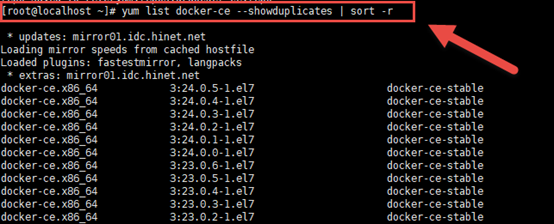
5.選擇版本,安裝指令
yum install docker-ce-版本
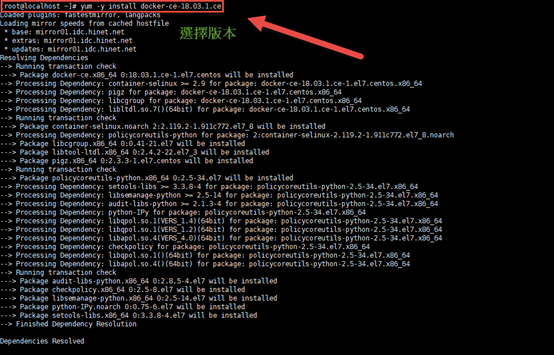
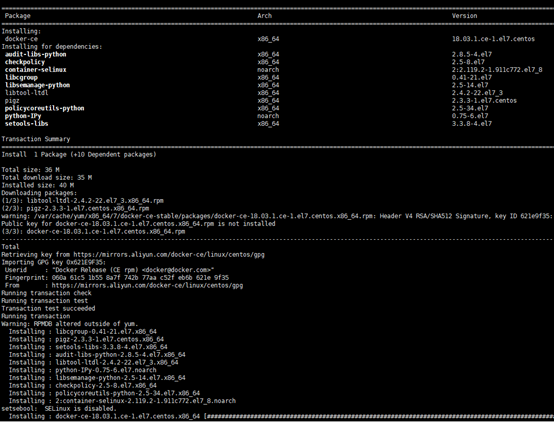
6.完成安裝 !
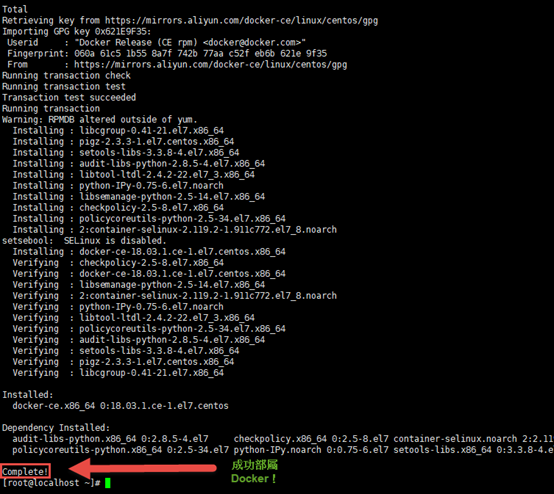
7.啟動Docker,並設定開機後自動開啟
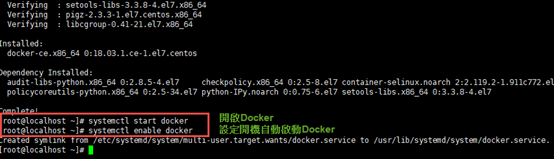
這樣我們的Docker環境就部屬好囉 !
